Xây dựng một home lab chuyên dụng thường đòi hỏi khoản đầu tư đáng kể vào phần cứng mới. Tuy nhiên, tôi đã khám phá ra một giải pháp thay thế mạnh mẽ và tiết kiệm chi phí ngay trên chiếc máy tính Windows hiện có của mình. Bằng cách khai thác sức mạnh và sự linh hoạt của các Docker container, tôi đã thổi một luồng sinh khí mới vào chiếc PC quen thuộc. Bài viết này sẽ giới thiệu các Docker container cụ thể đã giúp tôi chạy nhiều dịch vụ khác nhau, thử nghiệm các công cụ mới và cuối cùng là khai mở tiềm năng ẩn giấu của chiếc máy Windows để phục vụ những dự án home lab nghiêm túc.
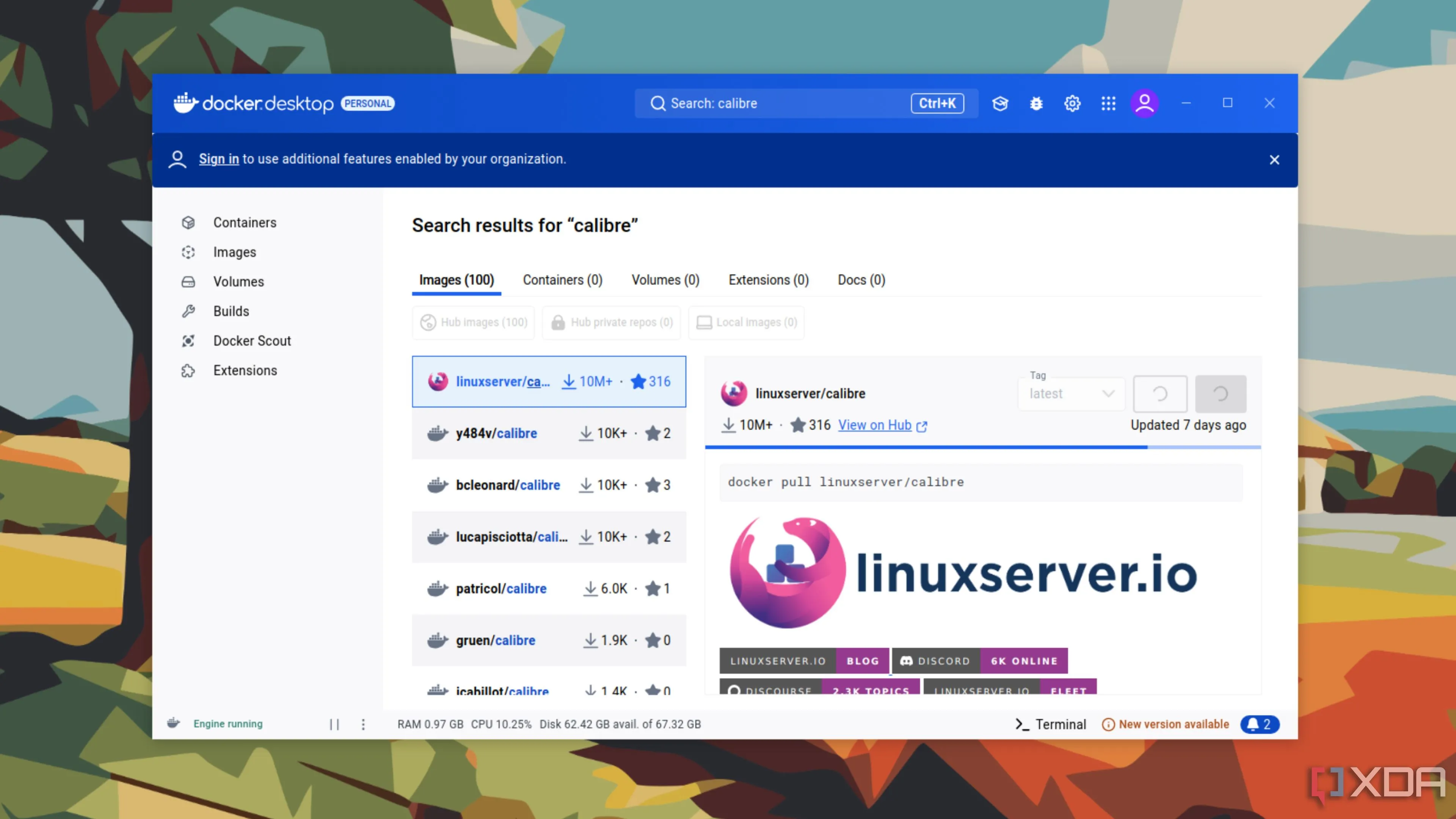 Giao diện Docker Desktop đang chạy các container trên Windows PC
Giao diện Docker Desktop đang chạy các container trên Windows PC
7. Nextcloud: Thay Thế Microsoft 365, Kiểm Soát Dữ Liệu Cá Nhân
Đám mây riêng tư, mạnh mẽ ngay tại nhà
Một trong những Docker container quan trọng nhất mà tôi đã triển khai trên PC Windows của mình là Nextcloud. Đây là một nền tảng đồng bộ hóa và chia sẻ tệp mã nguồn mở, tự host. Bạn có thể hình dung nó như một máy chủ đám mây cá nhân, cho phép bạn kiểm soát hoàn toàn dữ liệu của mình. Nextcloud tải lên, tải xuống và đồng bộ hóa tệp liền mạch trên tất cả các thiết bị của tôi.
Nextcloud tự hào có một kho ứng dụng phong phú với hàng trăm plugin để mở rộng chức năng, bao gồm Ghi chú (Notes), Nhiệm vụ (Tasks), Gọi điện (Talk), Bảng (Deck) và nhiều hơn nữa. Nếu không có Docker, việc thiết lập một ứng dụng phức tạp như Nextcloud trên Windows có thể rất thách thức vì nó yêu cầu cài đặt máy chủ web, thiết lập cơ sở dữ liệu và đảm bảo tất cả các thành phần hoạt động cùng nhau một cách chính xác.
Nextcloud đóng vai trò là một vị trí trung tâm an toàn và riêng tư, nơi tôi có thể lưu trữ và truy cập tất cả các tệp, ảnh và tài liệu quan trọng của mình. Việc chia sẻ các tệp và thư mục thiết yếu với các thành viên trong nhóm và gia đình cũng trở nên dễ dàng.
6. Home Assistant: Tự Động Hóa Ngôi Nhà Thông Minh Toàn Diện
Trung tâm điều khiển và lập trình kịch bản thông minh
Một Docker container khác đã nâng tầm đáng kể vai trò của PC Windows trong home lab của tôi là Home Assistant. Nền tảng mã nguồn mở này hoạt động như bộ não trung tâm để điều khiển và tự động hóa một số lượng lớn các thiết bị và dịch vụ nhà thông minh.
Home Assistant tích hợp với một hệ sinh thái khổng lồ các thiết bị nhà thông minh từ nhiều nhà sản xuất khác nhau (Zigbee, Z-Wave, Wi-Fi, Bluetooth, v.v.). Bạn có thể tạo các tự động hóa mạnh mẽ dựa trên các tác nhân (sự kiện như phát hiện chuyển động, cửa mở, bình minh/hoàng hôn), điều kiện (thời gian cụ thể, trạng thái thiết bị, sự hiện diện của người dùng) và hành động (bật đèn, phát nhạc, gửi thông báo). Khả năng là vô tận.
Home Assistant có khả năng tùy biến cao, cung cấp khả năng kiểm soát cục bộ và đảm bảo quyền riêng tư cho người dùng.
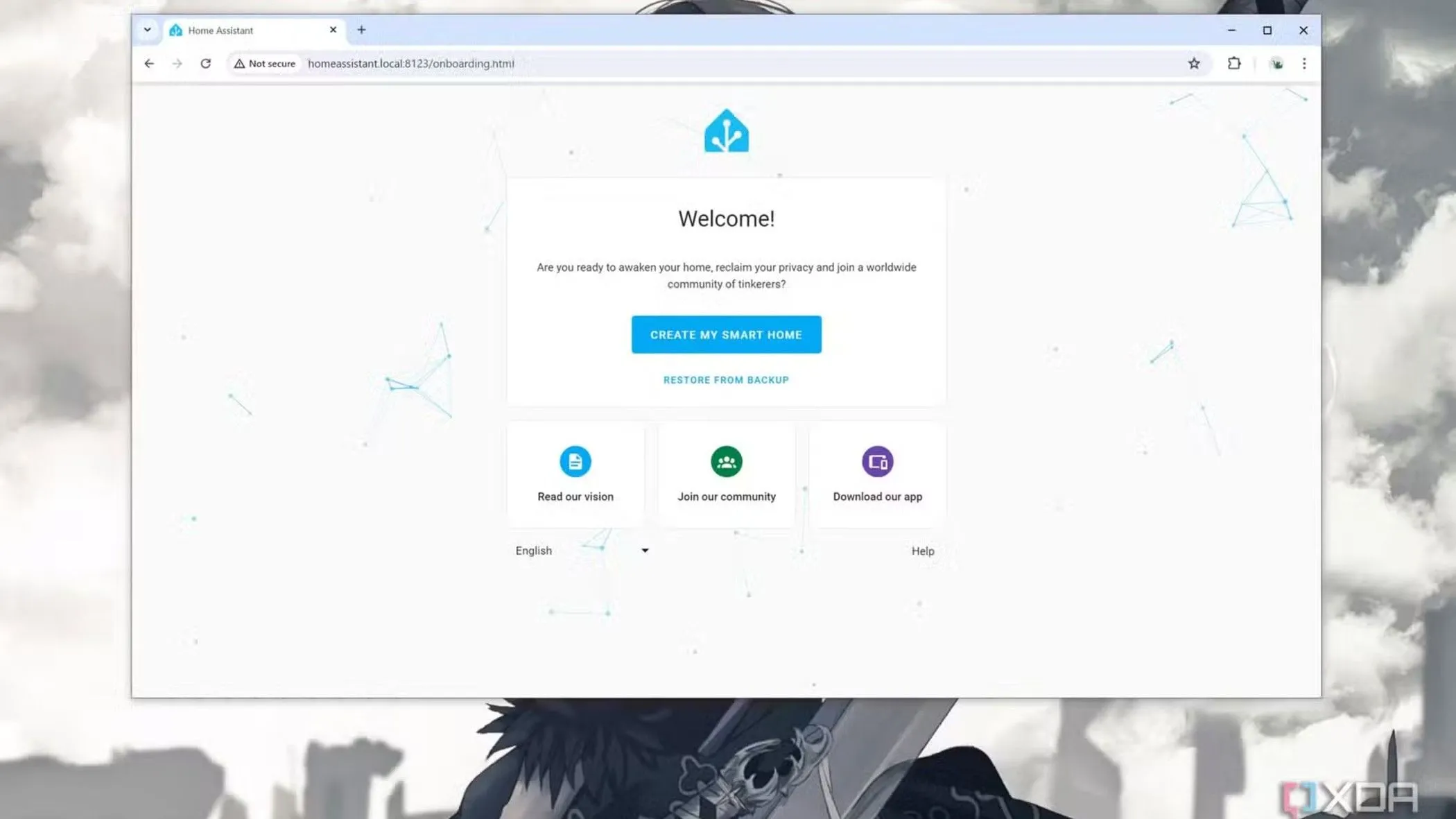 Dashboard điều khiển Home Assistant, nền tảng tự động hóa nhà thông minh
Dashboard điều khiển Home Assistant, nền tảng tự động hóa nhà thông minh
 Biểu tượng Home Assistant kết nối với nhiều thiết bị IoT khác nhau
Biểu tượng Home Assistant kết nối với nhiều thiết bị IoT khác nhau
5. Code-server: Môi Trường Phát Triển VS Code Trực Tuyến Từ Mọi Nơi
Linh hoạt làm việc trên mọi thiết bị
Code-server là một dự án cho phép bạn chạy Visual Studio Code (VS Code) ngay trên trình duyệt của mình. Điều này mở ra một cấp độ linh hoạt và khả năng truy cập mới cho quy trình phát triển của tôi trong home lab. Bất kể tôi đang sử dụng thiết bị nào, tôi đều có được giao diện VS Code quen thuộc và mạnh mẽ, đầy đủ các tiện ích mở rộng, cài đặt và chủ đề đã cài đặt.
Chỉ cần chiếc PC Windows của tôi (chạy container code-server) trực tuyến và có thể truy cập trên mạng, tôi có thể làm việc trên các dự án của mình từ bất cứ đâu trong nhà mà không cần cài đặt VS Code cục bộ trên mọi máy. Nhìn chung, đây là một phần quan trọng trong quy trình làm việc của tôi.
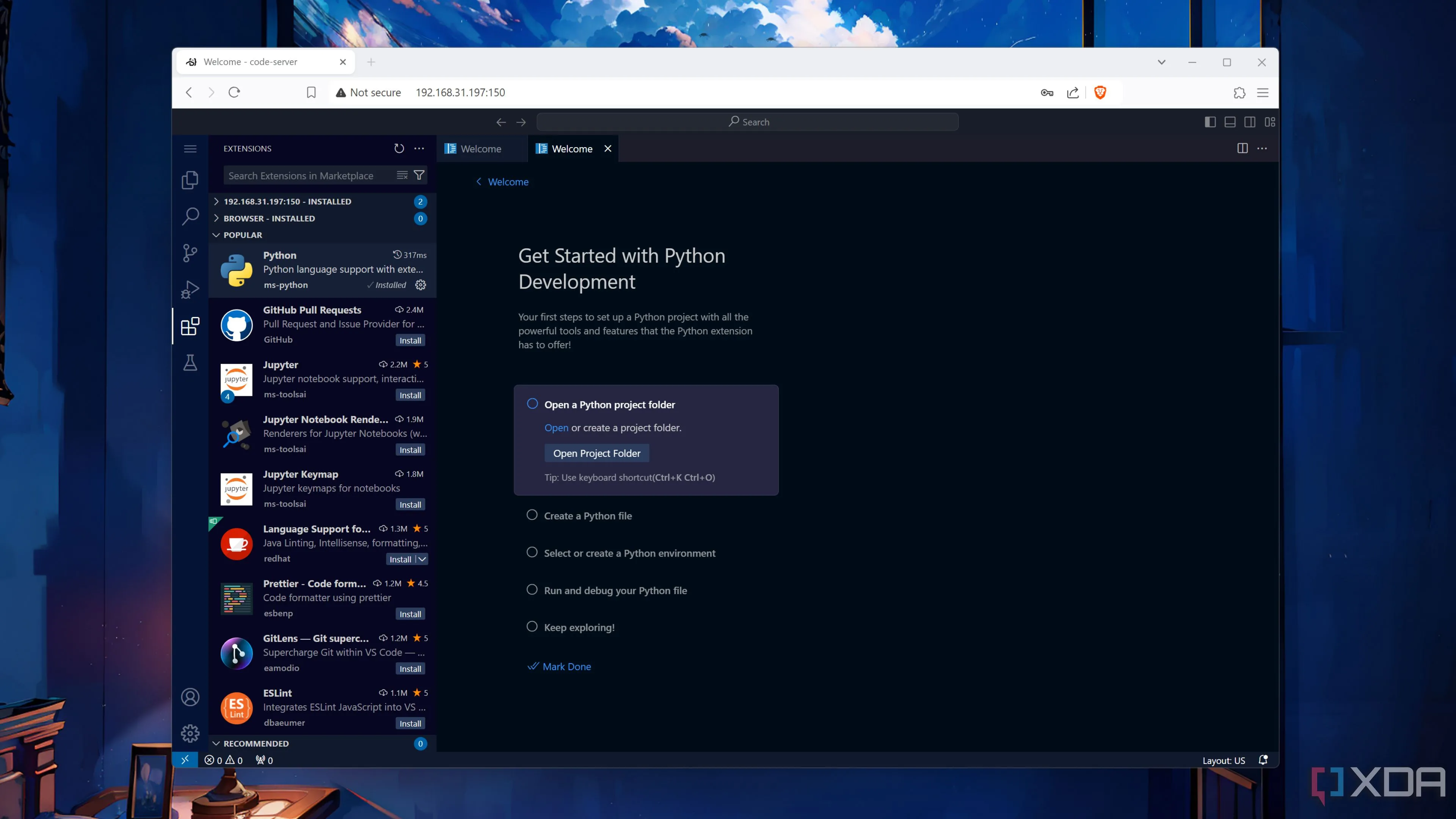 Giao diện Code-server, Visual Studio Code chạy trên trình duyệt web
Giao diện Code-server, Visual Studio Code chạy trên trình duyệt web
4. Homarr: Dashboard Tổng Hợp Để Quản Lý Dịch Vụ Home Lab
Cổng thông tin tập trung, dễ dàng điều hướng
Homarr là một trong những dashboard tự host tốt nhất hiện có. Trước đây tôi từng ưa thích Homepage, nhưng với bản cập nhật phiên bản 1.0, Homarr đã thực sự bứt phá. Nó được xây dựng lại hoàn toàn, có những cải tiến về hiệu suất và tích hợp rất nhiều tùy chọn tùy chỉnh để điều chỉnh giao diện bảng điều khiển.
Homarr đóng vai trò là điểm truy cập trung tâm cho tất cả các dịch vụ tự host của tôi, giúp việc điều hướng và quản lý mọi thứ đang chạy trong môi trường Docker của tôi trở nên dễ dàng hơn. Homarr cung cấp khoảng hơn 10.000 biểu tượng, chỉ báo trạng thái dịch vụ, chức năng tìm kiếm mạnh mẽ và cấu hình dễ dàng.
3. IT Tools: Bộ Sưu Tập Tiện Ích IT Thiết Yếu
Hỗ trợ bảo trì và quản lý hạ tầng mạng
Trong khi Nextcloud và Home Assistant mang đến các chức năng cốt lõi cụ thể cho home lab của tôi, Docker container IT Tools lại cung cấp một bộ sưu tập các tiện ích hữu ích để nâng cao vai trò của PC Windows. Nó cung cấp một loạt các công cụ phân tích mạng (Ping, DNS Lookup, Port Scanner, Whois Lookup), phân tích web và HTTP (SSL checker, URL encoder, JSON formatter), thao tác văn bản và dữ liệu, và các công cụ bảo mật để quản lý mạng và hạ tầng đang phát triển của bạn.
IT Tools đã nhanh chóng trở thành một tài nguyên thiết yếu để duy trì thiết lập home lab hiện có.
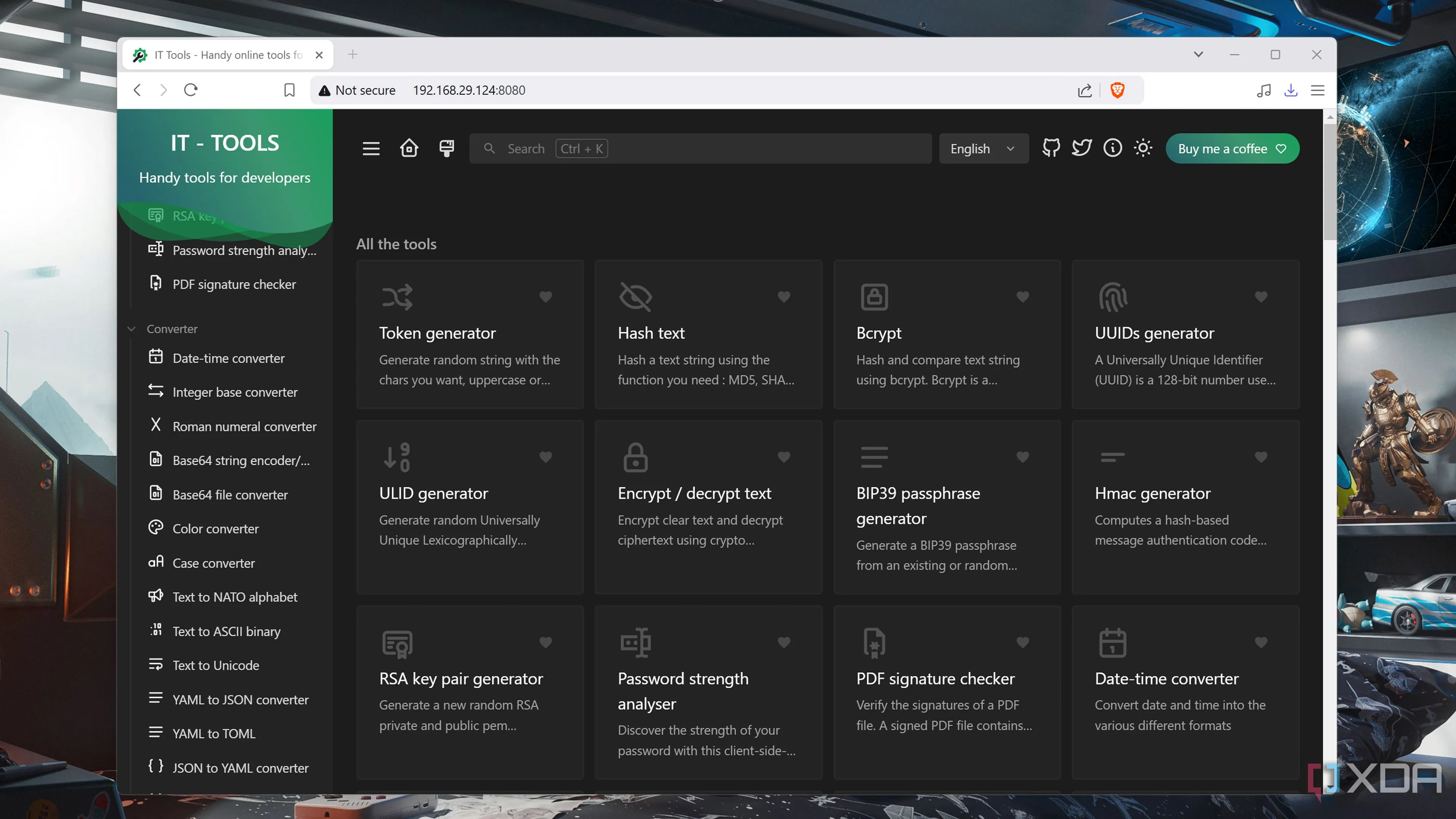 Giao diện ứng dụng IT Tools, bộ công cụ tiện ích cho quản trị mạng
Giao diện ứng dụng IT Tools, bộ công cụ tiện ích cho quản trị mạng
2. Gitea: Máy Chủ Git Riêng Tư, Lý Tưởng Cho Nhà Phát Triển
Quản lý mã nguồn nội bộ hiệu quả
Trong hành trình xây dựng home lab của tôi, bên cạnh các ứng dụng về đa phương tiện, tự động hóa và tiện ích, một khía cạnh quan trọng là quản lý mã nguồn và cấu hình. Đây là lúc Docker container Gitea phát huy tác dụng. Nó đã biến chiếc PC Windows của tôi thành một máy chủ Git riêng tư và quan trọng chỉ trong chốc lát.
Gitea cho phép tôi tự host các kho lưu trữ Git của riêng mình, tương tự như GitHub, GitLab hoặc Bitbucket, nhưng hoàn toàn trên hạ tầng của tôi. Gitea cung cấp giao diện web sạch sẽ và trực quan để duyệt các kho lưu trữ, xem lịch sử commit, quản lý các nhánh, tạo pull request và thực hiện các tác vụ liên quan đến Git khác.
Gitea hỗ trợ pull request, bảng điều khiển chuyên dụng để có cái nhìn tổng quan về hoạt động gần đây và API cần thiết để tích hợp Gitea với các công cụ và dịch vụ khác trong home lab của bạn.
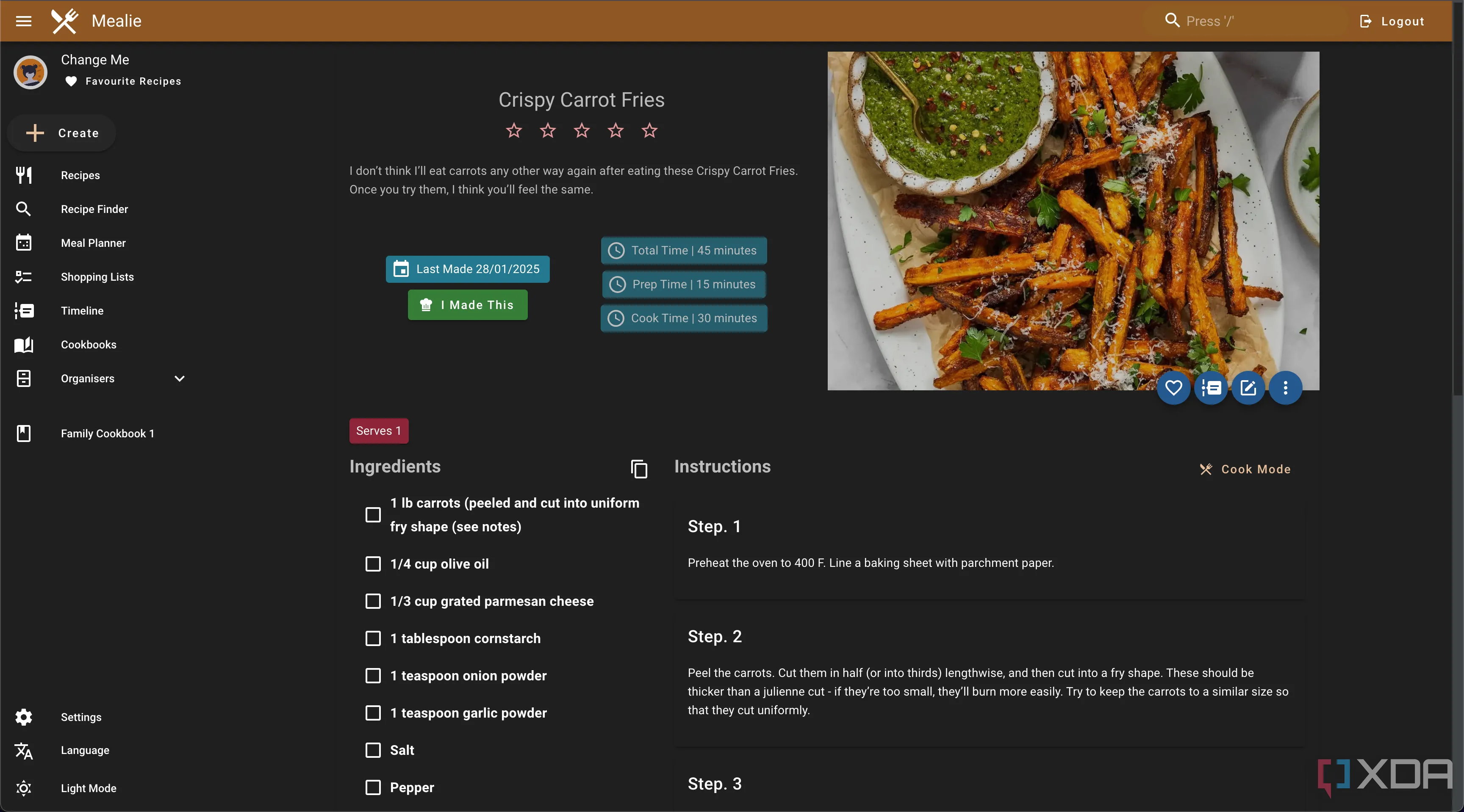 Mô tả về Mealie Recipe, một trong nhiều Docker container hữu ích khác
Mô tả về Mealie Recipe, một trong nhiều Docker container hữu ích khác
1. Nginx Proxy Manager (NPM): Cổng Kiểm Soát Bảo Mật Cho Home Lab
Reverse Proxy và chứng chỉ SSL miễn phí
Về cốt lõi, NPM (Nginx Proxy Manager) hoạt động như một reverse proxy. Ví dụ, khi bạn gõ nextcloud.homelab.local vào trình duyệt, NPM nhận yêu cầu và chuyển tiếp nó đến địa chỉ IP nội bộ và cổng nơi container Nextcloud của bạn đang chạy.
NPM có thể tự động yêu cầu, gia hạn và quản lý các chứng chỉ SSL/TLS miễn phí từ Let’s Encrypt cho các domain của bạn. Điều này mở khóa kết nối HTTPS an toàn đến các dịch vụ của bạn và mã hóa lưu lượng truy cập giữa trình duyệt của bạn và các ứng dụng home lab. Về cơ bản, nó là một người gác cổng thông minh cho home lab của tôi trên Windows.
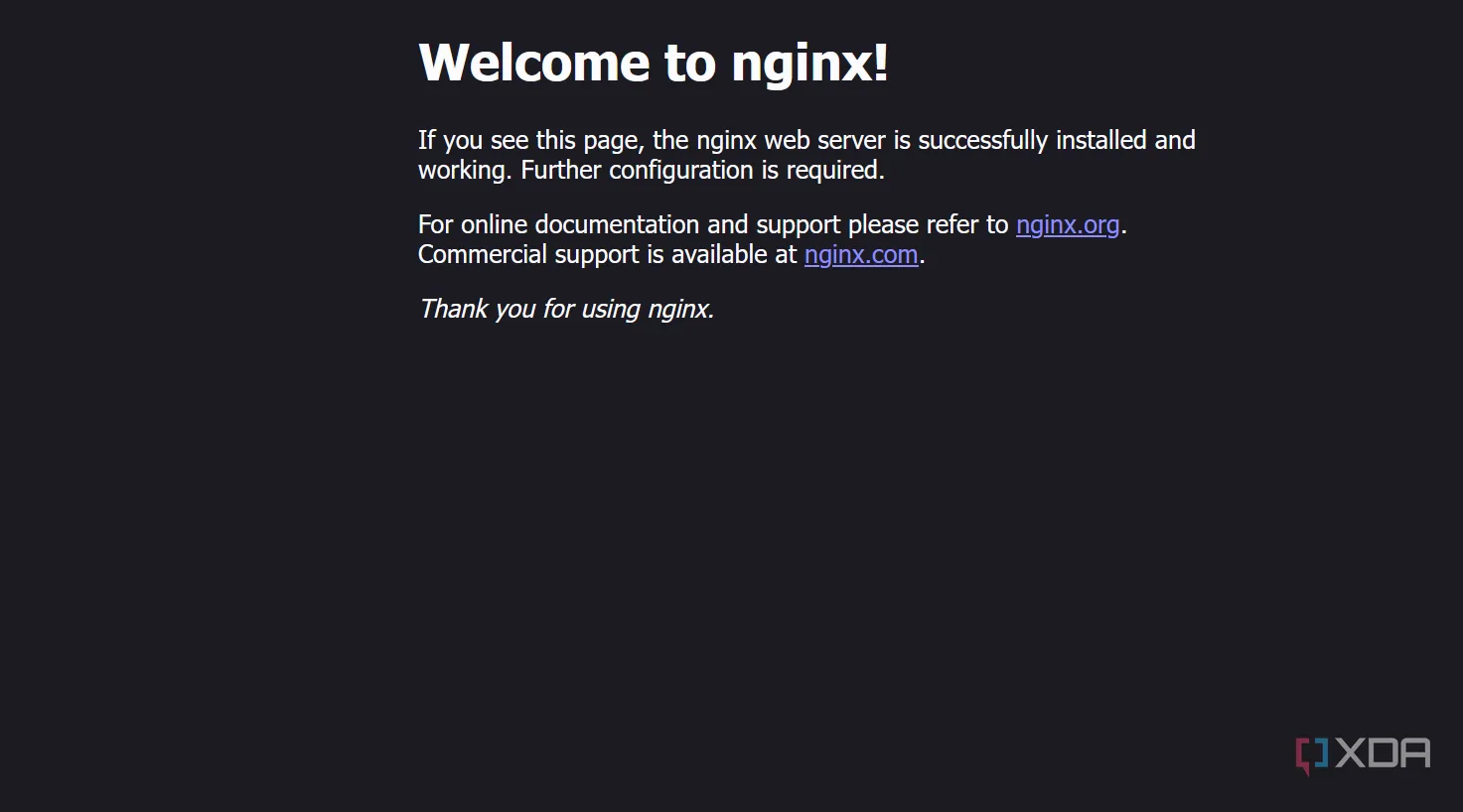 Biểu tượng Nginx, đại diện cho Nginx Proxy Manager trong hạ tầng home lab
Biểu tượng Nginx, đại diện cho Nginx Proxy Manager trong hạ tầng home lab
Xây dựng home lab trên Windows: Khai mở tiềm năng
Cuối cùng, việc biến chiếc PC Windows của tôi thành một phần quan trọng của home lab bằng cách sử dụng Docker đã là một hành trình hiệu quả đáng ngạc nhiên. Nó cho thấy sự linh hoạt và sức mạnh của công nghệ container hóa, giúp khả năng xây dựng home lab trở nên dễ tiếp cận hơn bao giờ hết. Tất nhiên, bạn không nên giới hạn bản thân ở các container được liệt kê ở trên. Docker có một hệ sinh thái rộng lớn và không ngừng phát triển. Tôi khuyến khích bạn khám phá các container khác để mở khóa vô số khả năng.
Nếu bạn đang xây dựng home lab lần đầu, hãy đảm bảo bao gồm các thành phần này bằng mọi giá.